1. 먼저 케릭터를 만들고자 하는 이미지를 열어 놓습니다.
저는 이 이미지를 열께요..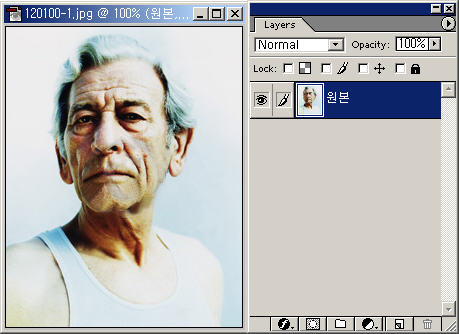
2. Layer팔레트에서 New버튼으로 드래그를 하여서 "원본"이라는 이미지를 Copy합니다. 아래 그림처럼 되죠?(원본Copy라는..)
3. 그런다음 Imge>Adjust>Threshold..를 선택을 합니다.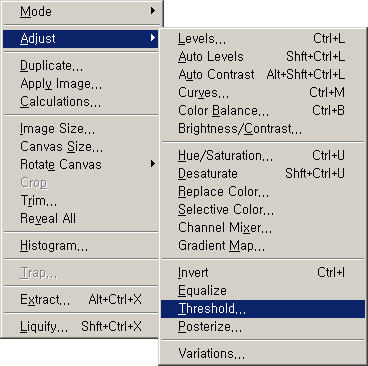
4. 그럼 이런 상자가 뜨지여...
값은 아래 그림과 같이 조정합니다.(수치는50)
그럼 아래 그림과 같이 만들어 지지요.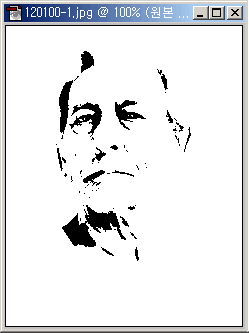
5. 다시 2번과 같은 방법으로 레이어를 복제하여레이어 팔레트에서 가장 상단에 위치 시킵니다.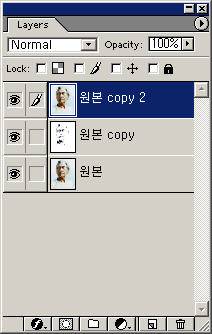
6. 그럼 이런 상자가 뜨지여...
값은 아래 그림과 같이 조정합니다.(수치는70)
"원본Copy2" 이미지가 그림과 같이 조절됩니다.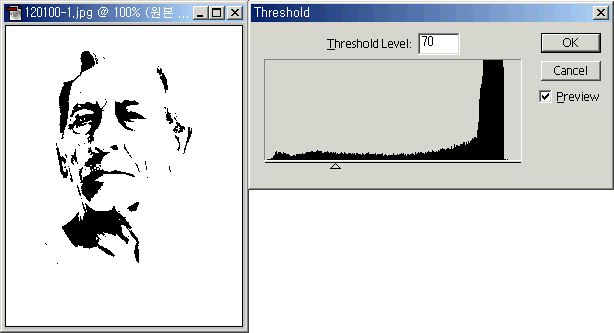
7. "원본Copy2"이지의 투명도를 30으로 지정합니다.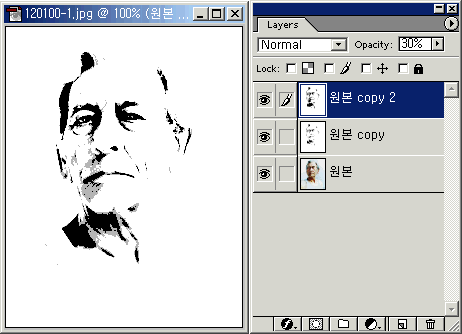
8. 다시 "원본" 레이어를 New버튼으로 드래그를 하여 "원본Copy"을 만들고 다시한번
Imge>Adjust>Threshold..를 선택을 하고 값을 그림과 같이 조절합니다.(수치는100)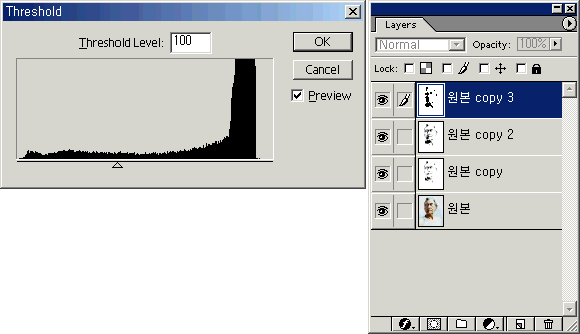
9. "원본Copy3"의 투명도를 50%로 지정합니다.
컴퓨터그래픽스천국
10. 같은 방법으로 원본 레이어를 New버튼으로 드래그를 하여 "원본Copy4"를 만듭니다.
Imge>Adjust>Threshold..를 선택을 하고 값을 그림과 같이 조절합니다.(수치는 128)
11. 그럼 아래 그림과 같이 만들어 지겠지여..
12. 자 그럼 어느정도 원하는 이미지가 만들어 졌으면...."원본 레이어"를 복제하여 팔레트 상단에 위치 시킵니다.
그런다음Filter>Artstick>Cutout을 선택합니다.(수치는 4. 4. 2입니다.)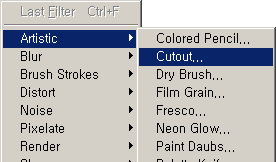
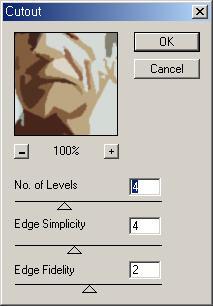
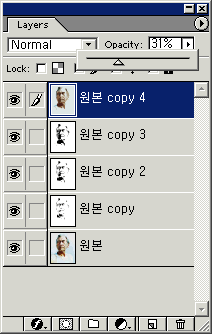
이미지가 완성이 되었네여.....
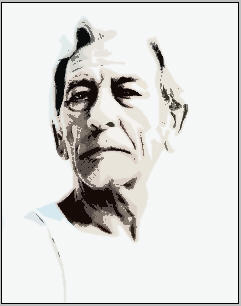
'유익한강의' 카테고리의 다른 글
| 컴퓨터 쉽게 다루기 (0) | 2004.11.13 |
|---|---|
| 글자에 빛이 지나가는 이미지만들기 (0) | 2004.11.09 |
| MS-Office 따라잡기 (0) | 2004.10.23 |
| Ctrl키의 다양한 기능들 (0) | 2004.10.23 |
| 각 사이트 음악 가져오는 법 (자동테그 생성기) (0) | 2004.10.08 |